Kako prisilno zatvoriti ili zatvoriti iPad aplikaciju
Ako trebate isključiti an app jer se ponaša neuredno ili sumnjate da uzrokuje druge probleme kao npr usporavanje vašeg iPada, klik na gumb Početna neće obaviti posao. Evo kako zatvoriti aplikaciju koja se ne ponaša ispravno.
Ove upute se odnose na uređaje koji rade iOS 7 i kasnije.
Kako prisilno zatvoriti aplikaciju
Da biste prisilno zatvorili aplikaciju, otvorite zaslon za više zadataka i upravljanje. Doći tamo, dvaput kliknite gumb Početna na dnu iPada. Gumb Home fizički je gumb odmah ispod iPad zaslona za koji se koristi Touch ID. Također možete koristiti geste za više zadataka; stisnite s četiri ili pet prstiju bilo gdje na zaslonu.

Pojavljuje se App Switcher s nedavno otvorenim iPad aplikacijama prikazanim kao prozori na cijelom zaslonu. Svaki prozor ima ikonu iznad sebe zajedno s imenom. Prijeđite prstom s lijeva na desno i pomičite se kroz nove aplikacije, tako da ako dotična aplikacija nije vaša posljednja korištena, još uvijek možete doći do nje.
Držite prst na prozoru aplikacije koji želite zatvoriti, a zatim povucite prstom do vrha zaslona bez podizanja prsta sa zaslona iPada. Ova gesta isključuje aplikaciju. Zamislite to kao otvaranje prozora s iPada.
Što ako zatvaranje aplikacije ne riješi problem?
Sljedeći korak nakon prisilnog zatvaranja aplikacije je ponovno pokretanje iPada. Kada kliknete na Gumb Sleep/Wake na vrhu uređaja, iPad ide u stanje mirovanja.
Za ponovno pokretanje iPada, držite tipku Sleep/Wake nekoliko sekundi dok ne vidite upute za povlačenje kako biste isključili iPad. Slijedite ove upute i pričekajte da zaslon iPada potamni prije nego što kliknete gumb Sleep/Wake da ga ponovno uključite.
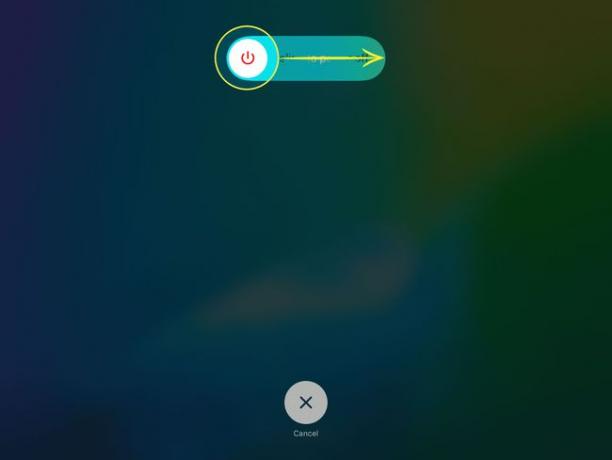
Ako određena aplikacija ima problema i ponovno pokretanje ne riješi to, izbrisati aplikaciju, a zatim ga ponovno preuzmite iz App Storea. Nećete morati platiti aplikaciju da biste je ponovno instalirali. Međutim, izgubit ćete sve što je spremljeno u aplikaciji osim ako ga aplikacija ne spremi u oblak — kao što je Evernote spremanje bilješki na Evernote poslužitelje.
Trebam li uvijek prisilno zatvoriti aplikacije?
The iOS okruženje zna kada koristite aplikaciju ili je potrebno da radi u pozadini. Kada se prebacite, iOS govori aplikaciji da ima nekoliko sekundi da završi što radi. Isto tako, aplikacija može nastaviti ono na čemu radi prije nego što postane neaktivna, a iOS će tim aplikacijama dati potrebnu snagu obrade.
Aplikacije kao što je Apple Music mogu reproducirati glazbu čak i kada su neaktivne. Nastavit će to činiti osim ako silom ne odustanete ili se vratite na njih i zaustavite reprodukciju.
Za sve ostale aplikacije, kada se prebacite na drugu aplikaciju, iOS obustavlja onu koju ste koristili i prestaje dobivati resurse kao što su procesor, zaslon i zvučnik.
Ne morate prisilno zatvoriti aplikacije osim ako se aplikacija ne ponaša loše.
